
Pametni telefoni i profesionalni SLR fotoaparati spremaju slike kao jpeg datoteke za praktičnost, ali uređaji i dalje omogućuju korisnicima spremanje slika u RAW formatu. Za razliku od jpeg ili png slika, datoteke RAW slika sadrže minimalno obrađene podatke koje je primio senzor slike vašeg uređaja.
RAW je sam format, iako RAW datoteke nemaju uvijek ovo proširenje. Neki će koristiti DNG, drugi će biti NEF, ORF itd. Format često ovisi o tome koja je kamera korištena za fotografiranje, ali RAW je uobičajeni naziv koji se daje tim nekomprimiranim fotografijama. Windows 10 prema zadanom može generirati pretpregled sličica za veliki broj formata datoteka, ali mnogi RAW formati nisu uključeni na ovaj popis..
Nedavno je objavljen Microsoft "Sirovo proširenje slike" u Windows Storeu i dodao izvornu podršku za gledanje RAW slika.
Nakon instaliranja Raw Extension Image, sličice (pregled) neobrađenih fotografija možete pregledavati izravno u Exploreru, kao i ostale slike. Pored toga, sirove slike možete otvoriti i pomoću aplikacije Fotografije nakon što na svoj uređaj instalirate proširenje za sirove slike. Trenutna verzija proširenja dodaje podršku za najpopularnije formate Raw slika.
Iako Windows 10 Explorer ili aplikacija Photos mogu pristupiti sličicama i informacijama o formatu datoteke slikovnih datoteka RAW, platforma neke formate ne podržava..
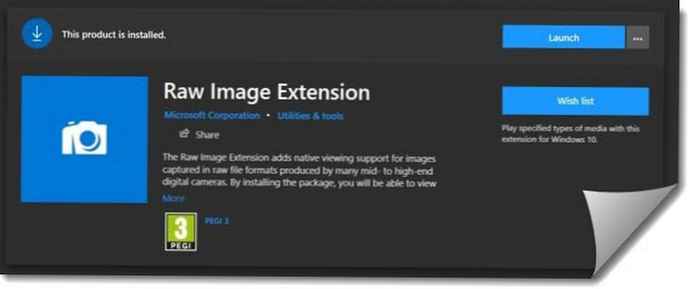
U sustavu Windows 7 ili starijim verzijama morali ste preuzeti kodek kodek kamere da biste u programu Explorer pregledali sličice RAW slikovnih datoteka i slikovnih podataka. Kodek je unaprijed instaliran na uređajima sa sustavom Windows 10, ali nije dovoljan za pristup svim formatima RAW slika.
"Instaliranjem paketa možete pregledavati sličice i metapodate podržanih neobrađenih formata datoteka izravno u programu Windows 10 Explorer ili pregledavati slike u aplikaciji Fotografije", objašnjava Microsoft.
Tvrtka tvrdi da bi ekstenzija također trebala biti u mogućnosti dekodirati i izdvojiti EXIF metapodate iz Raw slikovnih datoteka. Vrijedi napomenuti da neki Raw formati, poput CR3 i GPR, trenutno nisu podržani. Nažalost, neke Adobe DNG slike se također ne mogu pokrenuti..
Podrška za više uređaja i sirovi formati bit će dodana u sustavu Windows 10 u sljedećem izdanju. Microsoft trenutno nije potvrdio kada tvrtka planira dodati podršku za dodatne formate, ali to će se dogoditi uskoro.
Slijedite upute u nastavku kako biste instalirali proširenje neobrađene slike za podršku Raw formata u sustavu Windows 10.
VAŽNO: Kao što je spomenuto ranije, za upotrebu Raw Image Extension morate koristiti inačicu 1903 ili noviju verziju sustava Windows 10. Ovo proširenje ne podržava starije verzije sustava Windows 10.
1. korak: Idi na veza, da biste otvorili stranicu Proširenje neobrađenih slika u aplikaciji Trgovina.
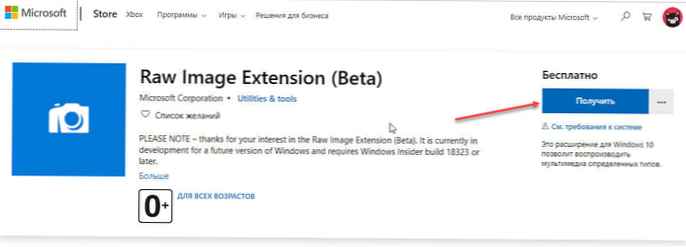
2. korak: Pritisnite gumb "Get", instalirati proširenje. To je to!
Otvorite novi prozor istraživača i idite u mapu slika RAW. Ovoga puta opću sličicu slike treba zamijeniti odgovarajućom sličicom slikovne datoteke.
Pregled sličica za RAW slike u sustavu Windows 10
Sada možete pregledati sličice i preglede sirovih slika u Exploreru, kao i otvoriti ih (u punoj rezoluciji). Pored toga, sve Windows aplikacije koje koriste komponentu Windows Image platforma za dekodiranje neobrađenih slika podržavat će je nakon instaliranja proširenja.
Ako ne možete pregledati sličice slika u programu Explorer ni nakon instaliranja proširenja, ponovo pokrenite Explorer ili ponovno pokrenite računalo. Ako se problem nastavi, pogledajte naš članak: (5 načina) omogućiti / onemogućiti pregled sličica u programu Windows Explorer 10.
Ovo bi proširenje također trebalo dodati mogućnost čitanja metapodataka napisanih u RAW datoteci, iako su neki još uvijek nepristupačni..
"Sirovo proširenje slike" je, dakle, proširenje Explorera, ako ga trebate ukloniti, to možete učiniti iz aplikacije Postavke. Proširenje vjerojatno neće usporiti vaš sustav, iako u nekim slučajevima pregled može potrajati neko vrijeme ako kopirate / premještate mnoge datoteke. Imajte na umu da su datoteke RAW velike.
Ako nakon instaliranja ovog proširenja i dalje ne možete dobiti minijature za RAW slike u sustavu Windows 10, vrsta datoteke možda je previše nišana. U ovom slučaju trebali biste potražiti upravljače datotekama ili upravitelje fotografija koje je možda izdao proizvođač fotoaparata i upotrijebiti ih za pregled vaših fotografija. Ne mijenjajte proširenje datoteka na RAW ili nešto drugo. To bi mu moglo nauditi.











